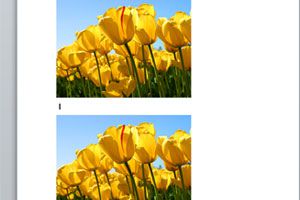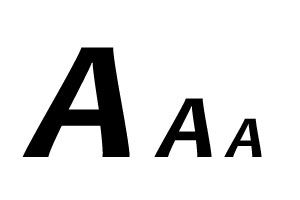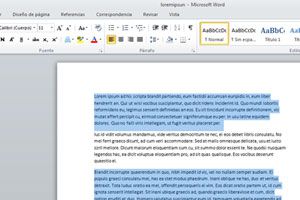Cómo copiar el contenido de una celda en Excel
Escribir una y otra vez un mismo contenido puede ser una tarea tediosa. Excel nos brinda varias funciones para copiar no solo texto, sino también fórmulas y elementos con orden creciente o decreciente.

Trucos de Excel: Copiar el contenido de una celda
No hace falta que escribas una y otra vez el contenido de las celdas si son semejantes, bastará con seleccionar la que ya está escrita, luego copiar desde Menú Edición+Copiar (o con CTRL+C), y luego elegir la/s celda/s en las que quieras reproducir ese mismo texto o contenido, pegando desde Edición+Pegar (o CTRL+V).
Pero ese no es el único comando útil. Si lo que quieres reproducir está en la celda inmediata superior, simplemente pulsa CTRL+J para copiar, o bien tipea simultáneamente CTRL+D para duplicar lo que está en la celda de abajo. El comando CTRL+MAYUS+" copia el valor de la celda superior activa o de la barra de fórmulas, mientras que CTRL+' copia el valor de la celda activa, o de la barra de fórmulas.
Copiar fórmulas en Excel: También puedes copiar el contenido o las fórmulas de una o más celdas de la línea seleccionándolas, y luego colocando el puntero en la del extremo derecho de la selección. Verás que en el ángulo inferior derecho aparece una suerte de cruz: márcala haciendo clic con el mouse y, sin soltar, arrastra hacia la fila de abajo, o tantas filas como quieras copiar.
Copiando fórmulas o fechas: Si tienes fórmulas, fechas u otras funciones que sean en orden creciente o decreciente, Excel también actualizará las listas automáticamente. Por ejemplo, siguiendo el truco de arriba, si en la celda A1 dice Lunes, en la A2 dirá Martes, en la C3 Miércoles, y así.
Y si aún no has escrito el texto o valor que vayas a copiar en varias celdas, no hay problema: tan sólo selecciona las celdas vacías usando la tecla CTRL y el mouse, y escribe. Al presionar ENTER se registrará en todas las elegidas.